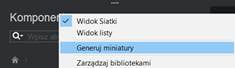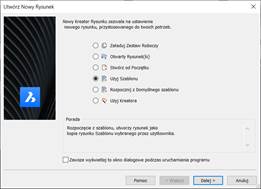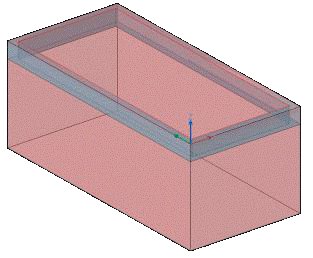-
Telefon: 503 037 072
-
E-mail: biuro@projektowaniecad.com.pl
Tworzenie Elementu Wycinającego
PLIKI DO POBRANIA
MyWin.dwg Exercise 3 starter file.dwg
BRYŁA WYCINAJĄCA
To ćwiczenie pokaże Ci jak utworzyć bryłę wycinającą otwór w innej bryle.
Nowy Plik
Kliknij w ikonkę Bricsys i z listy wybierz Plik – Nowy Kreator – wybierz “Użyj Szablonu” następnie przejdź “Dalej” z gotowych szablonów wybierz “BIM-Window-metric.dwt”. Odznacz okienko – “Użyj wskazanego szablonu jako domyślny” i kliknij Zakończ.
Zmień aktualną warstwę
Zmień aktualną warstwę na BC_SUBTRACT. Warstwy możesz znaleźć w Panelu Warstw z prawej strony.
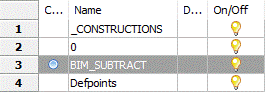
Utwórz bryłę wycinającą
Bryła, którą utworzymy jest objętością, która będzie wycinała otwór w ścianie – na wstawiane okno.
- Wybierz Kostkę (u góry pod ikonką “Prymitywy”) lub wpisz z klawiatury “kostka”.
- Aby zacząć rysować wprowadź wartość dla pierwszego wierzchołka 0,0,0 I zatwierdź enterem.
- Przesuń kursor w kierunku górnego rogu z prawej strony I wpisz 1500 w podświetloną komórkę/okienko. Następnie wciśnij TAB.
- Wpisz kolejną wartość długości boku np 700 I ponownie wciśnij enter.
- Przesuń kursor w dół.
- Wpisz 600 w podświetloną komórkę I wciśnij enter. Konkretna wartość głębokości (wysokość prostopadłościanu) nie ma znaczenia, ale istotne jest aby była większa niż ściany w którą póżniej będziemy chcieli wstawić tworzony obiekt.
UTWÓRZ RAMĘ OKNA I PRZESZKLENIE
Utwórz ramę okna
- Zmień aktualną warstwę na “WINDOW_FRAME”
- Podświetl górną powierzchnię kostki
- Z menu QUAD (w zakładce Rysuj) wybierz “Odsunięcie”

- Przesuń kursor w kierunku centrum
- Wpisz 40 i zatwierdź enterem
- Przybliż się tak aby kursor zaznaczył powierzchnię 40mm obwiedni, zostanie ona podświetlona. (Pamiętaj, aby móc zobaczyć tylko ten wydzielony obszar z płaszczyzny- musisz w górnym pasku interfejsu mieć zaznaczoną opcję – “Włącz wykrywanie obwiedni” – jedna z 3-ech małych ikonek dotycząca sposobu zaznaczania elementów)
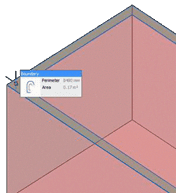
- Z menu QUAD wybierz “Wyciągnięcie bryły”

- Przesuń kursor w dół bryły i wciśnij raz Ctrl, aby przejść z trybu automatycznego do trybu utwórz, który w tym momencie wyciągnie nam trzeci wymiar płaszyzny ramy. Wprowadź wartość grubości ramy np 100 i zatwierdź – enterem.
Zmień warstwę
Wyłącz warstwę “BC_SUBTRACT” przez kliknięcie żarówki koło nazwy warstwy i przejdź na warstwę “GLASS” – będziemy tworzyć przeszklenie.
Utwórz przeszklenie okna
- Podświetl obwiednię wewnątrz okna.

- Z menu QUAD wybierz “Wyciągnięcie bryły”
- Przesuń kursor ku górze.
- Wpisz wartość grubości przeszklenia np 25 i zatwierdź enterem
Przesuń przeszklenie okna
- Zaznacz bryłę przeszklenia szkła. Następnie trzymając wciśnięty przycisk CTRL przytrzymaj nieco dłużej lewy przycisk myszy – wyświetli się MANIPULATOR. Manipulator -żółty kursor, który pozwola łatwo przesunąć, obrócić, skopiować czy odbić lustrzanie elementy.
- Kliknij w żółte ramie manipulatora tak jak pokazano na obrazku. W ten sposób będziesz miał pewność, że przesuwasz obiekt po wertykalnej trajektorii – umożliwi to ruch elementu jedynie w dół lub w górę.
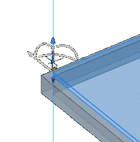
- Przesuń swój kursor w dół, wprowadź 75 i wciśnij enter.
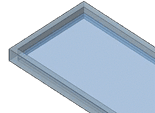
KLASYFIKACJA BIM
Sklasyfikuj jako okno
- Aktualnie Twój rysunek jest tylko zbiorem brył. Możemy sklasyfikować rysunek jako Okno, po to aby po wstawieniu w inny rysunek było ono obiektem Okno, a nie jako “jakiś” blok odniesienia.
- Upewnij się, że nie masz niczego zaznaczonego – poprzez wciśnięcie Esc.
- Wpisz komendę BIMCLASSIFY
- Wprowadź N aby wybrać z podanych możliwości okNo I zatwierdź enterem.
- Wciśnij ponownie enter aby sklasyfikować cały rysunek.
- Jeśli teraz otworzysz Panel właściwości
 po prawej stronie Twojego ekranu, zobaczysz nową sekcję z właściwościami BIM. Właściwości, które uzupełnisz w tym miejscu również zostaną wyświetlone po zaimportowaniu okna do innego rysunku.
po prawej stronie Twojego ekranu, zobaczysz nową sekcję z właściwościami BIM. Właściwości, które uzupełnisz w tym miejscu również zostaną wyświetlone po zaimportowaniu okna do innego rysunku.
TWORZENIE KOMPONENTU
Tworzenie komponentu.
- Aby mieć możliwość wstawienia tego obiektu w inny rysunek, wpisz komendę BMCREATECOMPONENT
- Wyskoczy okno dialogowe.
- Zdefiniuj nazwę komponentu wpisując ją w okienko nazwy komponentu.
- Wybierz kategorię dla tworzonego obiektu z rozwijalnej listy
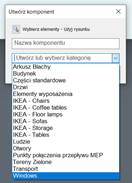
- Wciśnij OK aby zawrzeć cały rysunek w nowo kreowanym komponencie.
- Zwróć uwagę: Jeśli okno nie jest wyświetlane w Panelu komponentów kliknij prawym przyciskiem w ikonkę 3-ech lini z prawej strony u góry I wybierz “Generuj miniatury” z rozwijalnej listy menu.